☆PR広告(本ページはプロモーションが含まれています)
この記事では、
多彩なクリエイターによるオンラインレッスン動画をサブスクで楽しめる、
「CLASS101+(クラスワンオーワン プラス)」の始め方を紹介します。
サブスク購入時にサイトの中で迷子にならないように、
これから紹介する内容を参考にしていただければと思います!
☆重要☆ 追記:2022/10/21
【見放題】定額制オンラインレッスンCLASS101+のサイトに、クリックひとつでアクセスできるようになりました!
(いままでは、サブスクでないCLASS101のサイトからアクセスしなければなりませんでした)
↓そのため、これ以降の記事は読む必要がありません(2022/10/21)
(記事内 画像出典:CLASS101+)
目次
CLASS101+(プラス)の購入方法・手順
まずは、簡単に購入のSTEPを紹介します。
(参考画像は、2022年9月13日時点のものです。サイト構成や購入金額は、タイミングによって変更されることもあります)
手順1:CLASS101のサイトから「CLASS101+」へアクセス
中央のポップ、またはスライドの案内をクリックします。
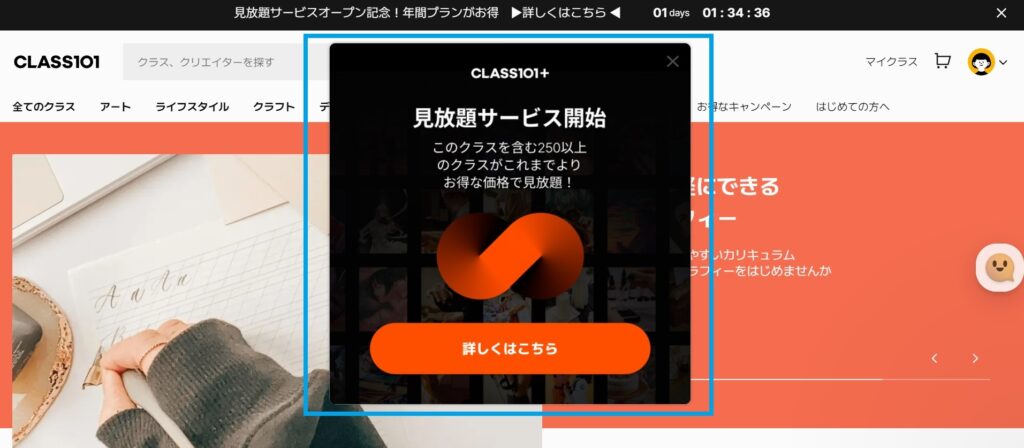
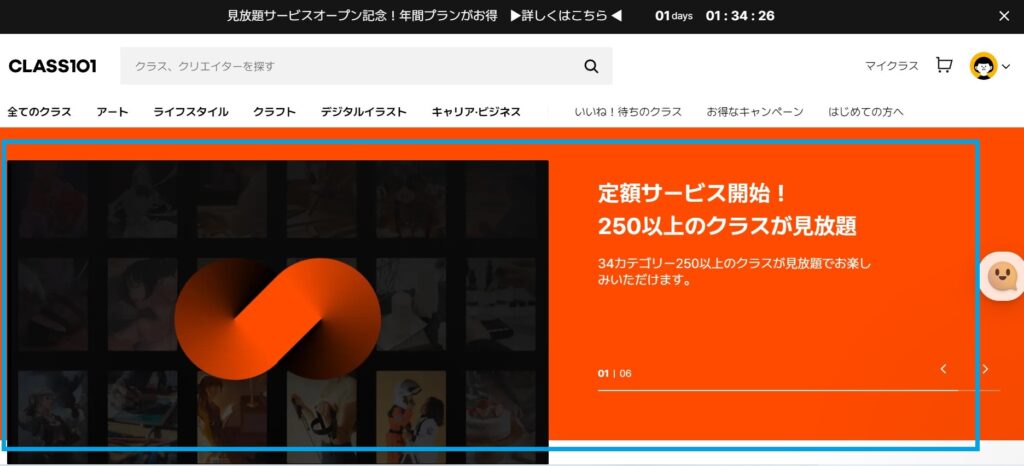
手順2:サブスク購入ページから「今すぐ始める」をクリック
ページの説明を読み、右下の「今すぐ始める」をクリックします。
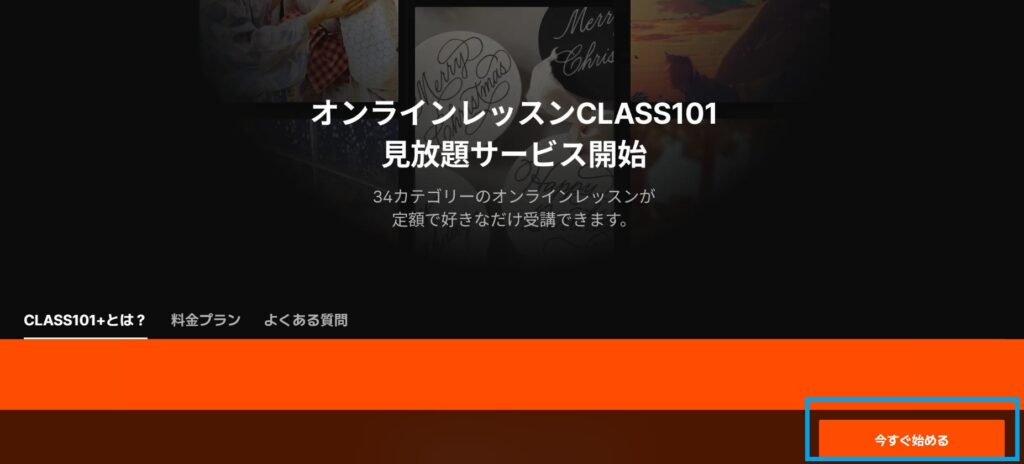
手順3:ログインまたは会員登録
CLASS101を使ったことがある人は、CLASS101+でも同じアカウントを使用できます。
会員登録は無料です。
手順4:金額を確認して、クレジットカード決済
オープン記念キャンペーン中は、サブスクが少しお安くなります。
(とはいえ、もともとお手頃価格ですが……!)
お支払いは、クレジットカード一括のみです。
 こちらは、オープン記念キャンペーン中の価格です
こちらは、オープン記念キャンペーン中の価格です手順5:一応、次回の請求日を確認しておく
決済完了すると、「次回の請求日」(基本的に1年後)が表示されます。
「とりあえず登録した」「1年以内に解約する可能性もある」という方は、自分のカレンダーなどに日付を記録しておくと、解約忘れを防止できます。
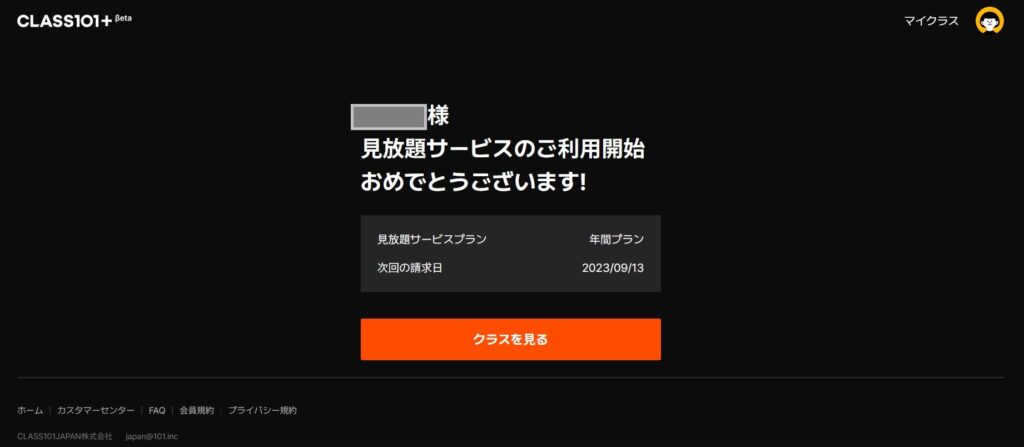
CLASS101+(プラス)の見放題クラスの始め方
2022年9月現在、CLASS101+(サブスク版)は、CLASS101(単品クラス購入版)のサイトとは別ページになっています。
そのため、CLASS101+でサブスク決済しても、CLASS101のサイト内からは見放題で利用ができません。
まずは、CLASS101+のサイトを開きましょう。
各クラスの「今すぐ見る」をクリックすると、受講を開始できます。
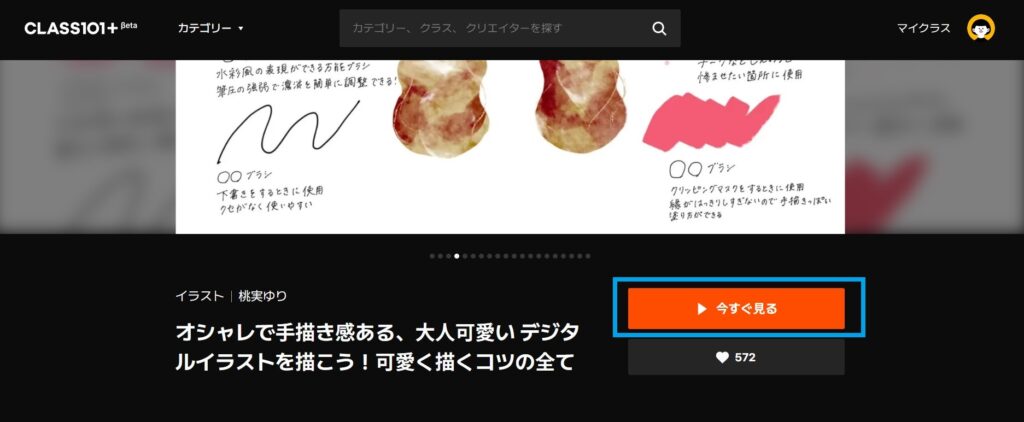 クラス事例
クラス事例【サブスク対象のクラスを一覧で見たいとき】
決済時に開いたCLASS101+のページから、「全てのクラスを見に行く」をクリックすると、CLASS101+のメインページにジャンプできます。
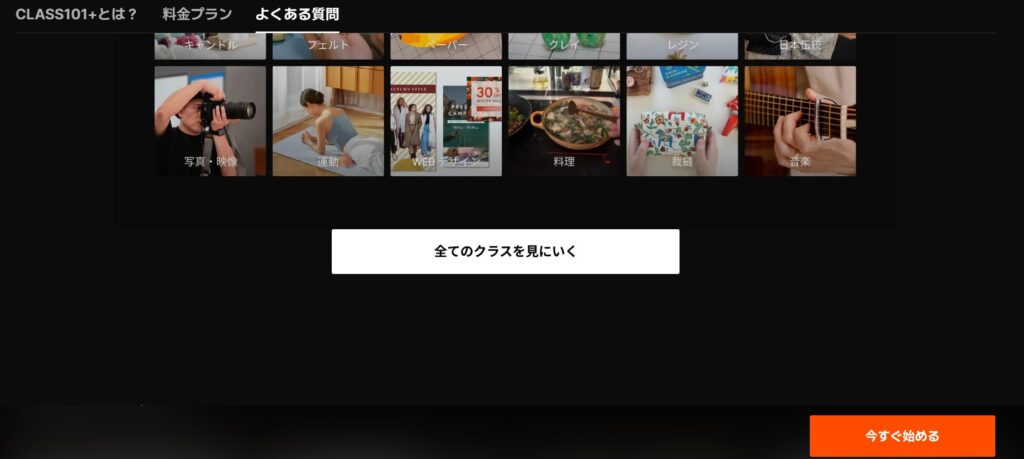
(会員登録や決済が済んでいれば、自分の「お気に入りクラス」なども表示されます!)
「CLASS101+(プラス)」と「CLASS101」のサイトの見分け方
先述した通り、CLASS101+(サブスク版)とCLASS101(単品クラス購入版)のサイトは別ページです。
CLASS101+は、サイト背景が黒。サイトURLが「https://class101.net」
CLASS101は、サイト背景が白。サイトURLが「https://class101.jp」
両方使っていて「あれ、今どっちのサイトだ?」とわからなくなったら、ぜひ背景色を確認してみてください。
